2018/3/9にPUBGのアップデートがあり、チート対策、バグ修正等が行われました。
ですが、アップデート後に一部環境に置いてPUBGが起動しなくなると言った不具合が発生しています。そのPUBGが起動しないといった不具合に私もなりました。
ここで、今回はユーザー側ができることをまとめてみます。
残念なことに私の環境では改善されることは無かったですが、この作業を行うことで、一部の方はPUBGが起動できるようになったなどTwitter上報告がでているので、まとめて行きます。
追記下記にあります。
PUBGが起動したPCとしなかったPC環境
手元にある2台のPCにPUBGをインストールしていますが、ここで起動するPCと起動しないPCで別れました。
起動しなかったPC環境
Windows 10 home 64bit
バージョン:1709(OSビルド:16299.248)
グラボ:RX460 OC(2GB)
CPU:AMD PhenomⅡ
物理メモリ:DDRⅡ 6GB
この時代遅れのPCでも非常に低い設定であれば、FPS値平均40~45くらいで今までプレイできていました。
PUBGはSSD(Cドライブ)にインストールしています。
別のPCで試したがそのPCは問題なくプレイできました。
起動しプレイできたPC環境
Windows 10 home 64bit
バージョン:1709(OSビルド:16299.248)
グラボ:GTX 1050Ti(4GB)
CPU:Intel i7-7700HQ
物理メモリ:DDRⅣ 16GB
こちらは”全て高”設定でFPS値平均70くらいでプレイできます。
上記2機種は根本的に時代とスペックは違うが、古いPCでも今までプレイは出来ていました。今回の不具合でデバイスに問題があるとは言い難い。
PUBGが起動しない場合に試してみること
セキュリティソフトの除外リストに実行ファイルを追加する
今回のアップデート後の不具合で一部セキュリティソフトではPUBGの実行ファイルまたは収納先のフォルダーを除外リスト(例外リスト)に追加することでPUBGの起動ができたと報告が出ています。
除外リストの追加方法は各セキュリティソフトによって異なるので、ご自身で調べて下さい。大体はセキュリティソフトの設定から除外リストの項目にあると思います。
実行ファイル『TslGame.exe』と『Tslgame_BE.exe』または面倒なら収納先のフォルダー丸ごと追加しても良いと思います。
実行ファイルの収納先はデフォルトでCドライブインストールだと下記になります。
C:\Program Files (x86)\Steam\steamapps\common\PUBG\TslGame\Binaries\Win64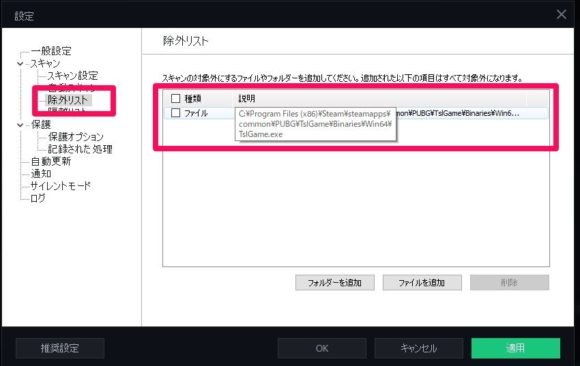
除外リストに追加し、PUBGが起動するかテストします。起動したらおめでとうございます!
ウィルスバスターでは除外リストに追加することで、起動するようになった報告が多いようですが私の使うIObit Malware Fighter Proではダメで、さらに『BattlEye』も追加してみたり、いろいろ試したがダメでした。
【お知らせ】
ゲームを正常に起動できない方のうち、「Trend Micro Internet Security」「Avast」他、セキュリティソフトをお使いの方は、該当するソフトから「Tslgame」と「Tslgame_BE」を例外に設定していただくことで解決できます。当方法で解決できないケースも引き続き調査中となります。— PUBG JAPAN 公式 (@PUBG_JAPAN) March 10, 2018
ドライバを最新版にする
各GPUメーカーサイト/専用ソフト等から最新版のドライバを入手します。ドライバ更新後、再起動しPUBGの起動テストをします。
Iobitのドライバブースターなんて入れていると、一気に古いドライバの更新とバックアップができ楽ちんです。更新後不具合がでればバックアップから復元もできます。(Pro版)

改善されない場合はさらに下記へ
エラーをイベントビューアーで確認する
デスクトップ上にエラーメッセージが出ればいいんですが、出ない場合もあります。その際はイベントビューアーからWindowsのアプリケーションログを確認して、どのようなエラーが出ているか確認します。
Windows10であればデスクトップ左下にあるスタートボタンを右クリックしイベントビューアーを起動します。
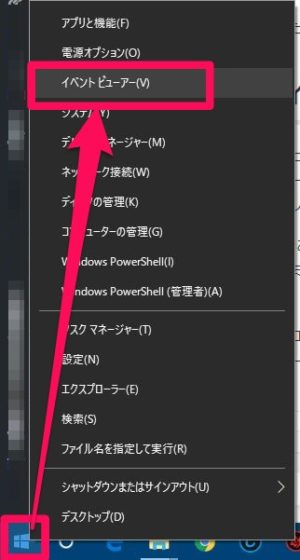
Windows7はコントロールパネル → システムとセキュリティ → 管理ツール → イベントビューアーを起動します。
イベントビューアーを起動したら『Windowsログ』 → 『Application』を選択し、PUBG起動掛けた時間にエラーが出ていないか確認します。
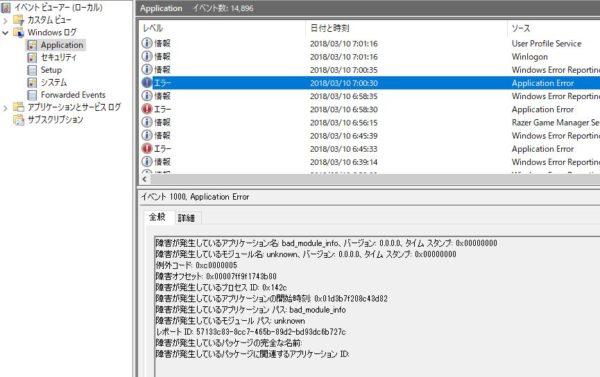
見事、起動掛けるたびにエラーとしてログが残っていました。
全般のエラー内容を見ると『障害が発生しているアプリケーション名: bad_module_info』さらに障害が発生しているモジュール名: unknownと出ています。
開発者のメッセージでは互換性の問題があると表記されているので、bad_module_infoがOSとPUBGの互換の問題に当たるかと考えています。
開発者メッセージ
Anti-Cheat Update – 09.03.18
下記エラーメッセージ
ここから————————————————-
障害が発生しているアプリケーション名: bad_module_info、バージョン: 0.0.0.0、タイム スタンプ: 0x00000000
障害が発生しているモジュール名: unknown、バージョン: 0.0.0.0、タイム スタンプ: 0x00000000
例外コード: 0xc0000005
障害オフセット: 0x00007ff9f1743b80
障害が発生しているプロセス ID: 0x142c
障害が発生しているアプリケーションの開始時刻: 0x01d3b7f208c43d82
障害が発生しているアプリケーション パス: bad_module_info
障害が発生しているモジュール パス: unknown
レポート ID: 57133c83-8cc7-465b-89d2-bd93dc6b727c
障害が発生しているパッケージの完全な名前:
障害が発生しているパッケージに関連するアプリケーション ID:
ここまで————————————————-
さらに3/10午前と午後に2回のアップデートが有りました。このアップデートで改善するかと思いきや、さらにイベントビューアーではエラーが増えていました。2つのエラーがセットででるようになりました。
増えたエラー
ここから————————————————-
次のいずれかの理由によりファイル にアクセスできません: ネットワーク接続、このファイルの保存先ディスク、またはこのコンピューターにインストールされている記憶域 ドライバーに問題があります。または、ディスクが見つかりません。 このエラーによりプログラム bad_module_info は終了しました。
プログラム: bad_module_info
ファイル:
エラー値は [追加データ] セクションに一覧表示されます。
ユーザー操作
1. このファイルをもう一度開きます。 この状況は、プログラムを再実行するときに修復される一時的な問題である可能性があります。
2. このファイルにまだアクセスできず、
ファイルがネットワーク上にある場合は、 ネットワーク管理者がネットワークに問題がないこと、およびサーバーにアクセスできることを検証する必要があります。
– ファイルが、フロッピー ディスクや CD-ROM などのリムーバブル ディスクにある場合は、ディスクがコンピューターに完全に挿入されていることを確認します。
3. CHKDSK を実行してファイル システムをチェックおよび修復します。CHKDSK を実行するには、[スタート] ボタンをクリックし、[ファイル名を指定して実行] をクリックし、「CMD」と入力して、[OK] をクリックします。コマンド プロンプトで「CHKDSK /F」と入力してから、Enter キーを押します。
4. 問題が解決しない場合は、バックアップ コピーからファイルを復元します。
5. 同じディスク上の他のファイルが開くかどうかを確認します。開かない場合は、そのディスクが壊れている可能性があります。ハード ディスクの場合は、管理者またはコンピューター ハードウェア ベンダーに連絡して サポートを受けます。
追加データ
エラー値: DF7EC080
ディスクの種類: 0
ここまで————————————————-
コマンドプロンプトからチェックディスクを実行してくれと書いていますが、ここでは無視します。原因はハードウェアの可能性が低いので。今回のバグはね!
また、今回の不具合で必ずしもイベントビューアーでログが出るとは限りません。
bad_module_infoのエラーが出ていれば下記の互換性の設定へ
互換性の設定を行う
PUBGの実行ファイルである『TslGame.exe』右クリックしプロパティを開きます。
収納場所は上記と同じ
C:\Program Files (x86)\Steam\steamapps\common\PUBG\TslGame\Binaries\Win64- 互換性タブを選択し、『互換モードでこのプログラムを実行する』にチェックを入れ、Windows7を選択します。
- 高いDPIスケールにもチェック
- 管理者として実行にもチェック
- 適用し、OKで閉じます。
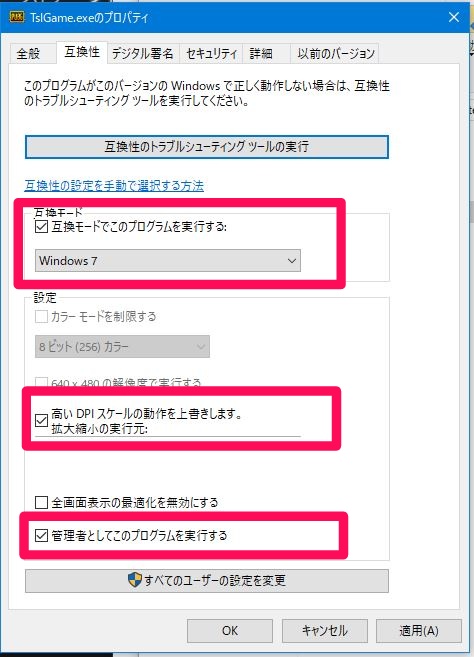
PUBGを起動します。
改善されなかったら、再度互換性の設定を戻しておきます。
ゲームファイルの整合性を確認する
Steamアプリのライブラリから『ゲーム』をひらき、PUBGを右クリックしプロパティを開きます。
ローカルファイルタブを選択し『ゲームファイルの整合性を確認』をクリックします。
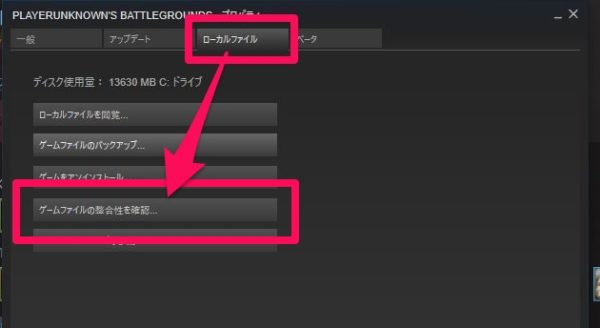
整合性の確認が終了したら、PUBGを起動します。
仮想メモリの調整を行う
もはやこれは”おまけ”みたいなもんです。
やらなくても別にいいです。
PCに搭載されているメイン(物理)メモリの最小値を1.5倍、最大値を2倍に調整します。
例えば私の場合は6BGしかメモリ搭載していますので、その場合は最小値が6GBの1.5倍(1024Mb×6×1.5=9216Mb)最大値は(1024Mb×6×2=12288Mb)になります。
- コントロールパネルを開きます。
- システムとセキュリティからシステムを開きます。
- 左にある『システムの詳細設定』を開きます。
- システムのプロパティが開いたら、詳細設定タブを開き、パフォーマンスにある『設定』を開きます。
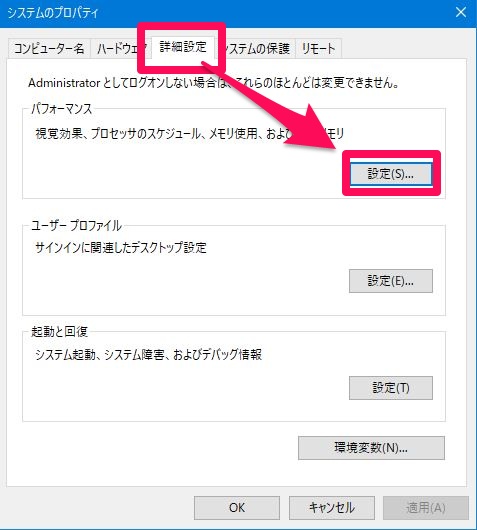
- 『詳細設定タブ』を開き、仮想メモリにある『変更』をクリックします。
- Cドライブを選択し、カスタムサイズにチェックを入れ、初期サイズと最大サイズを入力し。『設定ボタン』をクリックし『OK』で閉じます。
- 再起動の警告が出てきますので、指示に従い再起動します。
以上で仮想メモリの調整は終了です。
今回のPUBGが起動しないバグとは余り関連性が無いので、スルーしても問題ありません。
参照元:How to Fix PUBG Bad_Module_Info Crash on Windows 10
PUBGを再インストールする
もし実行ファイルのあるフォルダー内に余計なファイルがある場合は上層に当たるPUBGのフォルダーごと手動で削除して、SteamからPUBGをアンインストールし、再度インストールを行って下さい。
ここで言う余計なファイルとは『ReShade』のことですが。今はReShedeを入れておく必要もないので、手動で削除して下さい。
ただ単にSteamからアンインストールしてもReShedeなどのファイルは残ったままになります。どうせ再インストールするなら綺麗な状態にしてあげます。
追記:3/11 修正パッチ配信
3/11 18:30分頃に24MBほどの修正パッチが来ました。
修正パッチ後はPUBGの起動が行えるようになりました。原因は『新規セキュリティソリューションについて、アンチチートの効果はあったものの、適用後に互換性関連の問題』
根本的に互換性の問題が改善されたわけでなく、一部問題のあるプログラムを除去したとのこと。
【お知らせ1/2】
先日適用を行なった新規セキュリティソリューションについて、アンチチートの効果はあったものの、適用後に互換性関連の問題を確認したため、一時的に除去いたしました。
ゲームを再起動してアップデートをお願いいたします。— PUBG JAPAN 公式 (@PUBG_JAPAN) March 11, 2018
まとめ
私はこれらの操作をしても、改善されませんでしたが、中には起動するようになった方も居るみたいなので、試す価値はあるかもしれません。
どうしても改善されない場合は大人しく元の設定に全て戻し、修正パッチが来るのを待つしかありません。
しかし、2回のパッチが来てたからてっきり修正パッチかと思いましたが違ったのかな?謎です。
他に今回の不具合でこんな方法で直ったよ!って方法があったらコメント下さい。
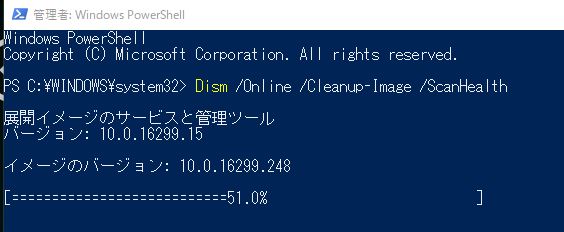
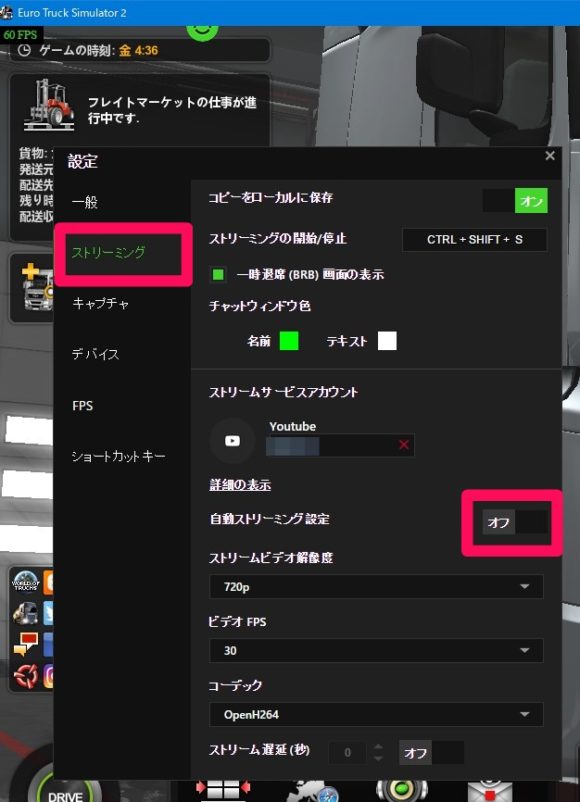
コメント